Reklāma
Lielākā daļa no tā, ko mēs darām jebkurā datorā, ir piekļuve failiem un mapēm, to pārvaldība un izmantošana. Izmantojot dažus labus padomus par failu un mapju izmantošanu Mac datorā, varat paveikt darbu ātrāk un efektīvāk.
Tālāk ir sniegts saraksts ar iecienītākajiem veidiem, kā es strādāju programmā Finder. Daži padomi ir aizgūti no Keira Tomasa Mac Kung Fu: vairāk nekā 300 padomu, triku, ieteikumu un iejaukšanās operētājsistēmai OS X Lion.
Atzīmēt failus programmā Safari
Vietnes un lapas nav vienīgie vienumi, kurus var pievienot grāmatzīmēm programmā Safari vai citās tīmekļa pārlūkprogrammās. Varat pievienot grāmatzīmes failiem, kas atrodas jūsu Finder. Vienkārši atlasiet failu un velciet to uz pārlūkprogrammu. Tas tiks atvērts un tiks saistīts ar to, kur tas atrodas Finder. Faktiski varat izveidot saistīto failu mapi, ko, iespējams, vēlēsities atvērt pārlūkprogrammā Safari.
Dzēšot vai pārvietojot failu no tā atrašanās vietas, saite, protams, tiks bojāta.

Ievietojiet failus un mapes rīkjoslā
Varat vilkt failus, mapes un lietojumprogrammas uz jebkura Finder loga rīkjoslu, lai tai varētu ātri piekļūt un to atvērt. Velkot tos, parādīsies maza zaļa poga ar + zīmi vidū, kas ļaus jums zināt, ka varat to nomest rīkjoslā.

Mapes sānjoslā
Tāpat varat arī vilkt jebkuru mapi jebkura loga sānjoslā, lai ātri piekļūtu.
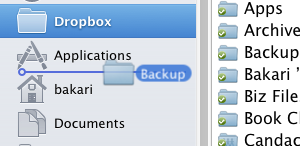
Ātri pārdēvējiet failus
Ja vēlaties pārdēvēt jebkuru failu darbvirsmā vai Finder, varat to vienkārši atlasīt un nospiest atgriešanas taustiņu. Vārds, esošais nosaukums, piemēram, "Bez nosaukumatiks atlasīts, un jūs varat sākt rakstīt un pārdēvēt failu.

Faili jaunā mapē
Operētājsistēmā Mac OS X Lion tagad varat ātri ievietot failus jaunā mapē jebkurā Finder vietā, vispirms tos atlasot, pēc tam ar peles labo pogu vai Control un atlasotJauna mape ar atlasi.”

Bloķēt failus
Ja jums ir fails, kuru vēlaties, lai tas nekad netiktu mainīts vai izdzēsts, vienkārši bloķējiet to. Lai to izdarītu, atlasiet failu un nospiediet Command+I. Informācijas logā noklikšķiniet uz Aizslēgts kaste.
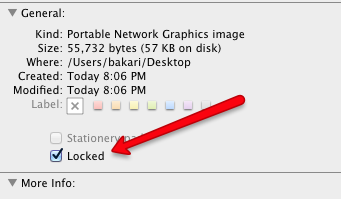
Izdzēsiet mapes no Time Machine
Ja izmantojat Time Machine — OS X līdzekli, kas uztur jūsu ierīces satura pakāpeniskas dublējumkopijas cietajā diskā, varat atvērt Time Machine un atlasīt atlasītā faila vai mapes dublējumus dzēsts.
Vienkārši ar peles labo pogu vai Control noklikšķiniet uz faila vai mapes, atrodoties Time Machine, un atlasiet “Dzēst visus dublējumus…”

Tūlītēja saite uz publisko Dropbox
Ja esat Dropbox lietotājs, jūs zināt, ka varat nomest failu sava konta publiskajā mapē, ar peles labo pogu vai Control noklikšķināt uz tā un likt Dropbox izveidot URL saiti uz šo failu. Diezgan viegli, bet ar nelielu pieteikumu sauc Asins lāse varat to iestatīt tā, lai, nometot failu lietojumprogrammā, tas automātiski pievienotu failu jūsu publiskajai Dropbox mapei un izveidotu saiti, kas tiks ievietota jūsu Mac starpliktuvē.
Noteikti izlasiet norādījumus par to, kur atrast savu Dropbox lietotāja ID, lai iestatītu Bloodrop.
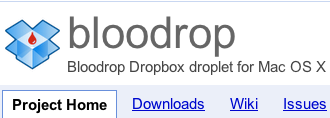
Izveidojiet jaunu mapi
Varat izveidot jaunu mapi jebkurā vietā Finder–Desktop, atveriet logu, dialoglodziņu Faila atvēršana, ierakstot Shift+Command+N.
ZIP bloķēšanas faili
Vai jums ir daudz failu, kas jānosūta pa e-pastu vai jāpublicē lejupielādei, piemēram, pakalpojumā Dropbox? Labākais veids, kā to izdarīt, ir tos atlasīt, ar peles labo pogu vai Control nospiest un atlasīt Saspiest… vienumus.

Tādējādi tiks izveidots ZIP fails, kuru lielākajai daļai datoru vajadzētu atspiest un atvērt.

Lai iegūtu citas idejas par failiem un mapēm, sāciet ar šiem rakstiem:
- Kā mainīt mapes ikonu attēlus operētājsistēmā Mac OS X Lion?
- Kā paslēpt mapes, izmantojot 7 bezmaksas lietotnes Kā paslēpt mapes, izmantojot 7 bezmaksas lietotnes Lasīt vairāk
- Automator izmantošana failu un mapju pakešu pārdēvēšanai Kā izmantot Automator attēlu pārdēvēšanai operētājsistēmā Mac Lasīt vairāk
- Kā izmantot Automator attēlu pārdēvēšanai operētājsistēmā Mac Kā izmantot Automator attēlu pārdēvēšanai operētājsistēmā Mac Lasīt vairāk
Pastāstiet mums, ko jūs domājat par šiem padomiem. Vai jums ir kaut kas savs, ar ko dalīties?
Bakari ir ārštata rakstnieks un fotogrāfs. Viņš ir ilggadējs Mac lietotājs, džeza mūzikas fans un ģimenes cilvēks.